笔者练习win8系统桌面回收站图标无法删除的方法
发布日期:2019-09-06 作者:电脑公司 来源:http://www.086111.com
今天和大家分享一下win8系统桌面回收站图标无法删除问题的解决方法,在使用win8系统的过程中经常不知道如何去解决win8系统桌面回收站图标无法删除的问题,有什么好的办法去解决win8系统桌面回收站图标无法删除呢?小编教你只需要1、首先在桌面上右键单击空白处。然后在弹出的列表中单击选择【个性化】选项; 2、这时候就打开了控制面板的“个性化”设置窗口,我们在窗口的左侧找到【更改桌面图标】选项,并且单击打开它;就可以了。下面小编就给小伙伴们分享一下win8系统桌面回收站图标无法删除具体的解决方法:
推荐:
方法一:使用电脑个性化设置
1、首先在桌面上右键单击空白处。然后在弹出的列表中单击选择【个性化】选项;

2、这时候就打开了控制面板的“个性化”设置窗口,我们在窗口的左侧找到【更改桌面图标】选项,并且单击打开它;
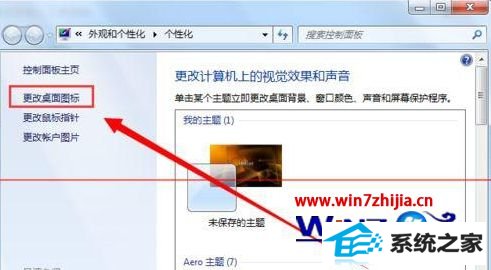
3、然后在弹出的窗口中,把【回收站】选项前面方框中的√取消掉,再单击下方的【确定】按钮;
4、这样我们再回到桌面,就会发现回收站的图标被成功删除了。
方法二:使用本地组策略编辑器
1、首先在键盘上同时按下【win+R】键,然后在打开的系统运行窗口中,输入“gpedit.msc”,单击【确定】按钮;
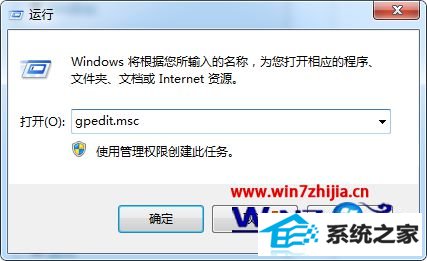
2、这样就打开了“本地组策略编辑器”窗口,我们在窗口左侧依次单击打开【用户设置】-【管理模板】-【桌面】选项。如下图所示。
3、然后在窗口的右侧找到【从桌面删除回收站】选项,并且双击打开它。如下图所示。
4、然后在弹出的窗口中,单击选中【已启用】选项,再单击下方的【确定】按钮,同样可以成功将桌面的回收站图标删除掉。如下图所示。
5、使用这个方法删除回收站图标后,是无法在控制面板中的“个性化设置”恢复的(如下图所示,“回收站“前面的方框无法打钩了),如果需要恢复的话只能再使用本地组策略编辑器恢复。
上面就是关于解决win8系统桌面回收站图标无法删除的两个方法,有需要的朋友可以通过上面的两种方法进行操作,
栏目专题推荐
系统下载推荐
系统教程推荐
友情链接